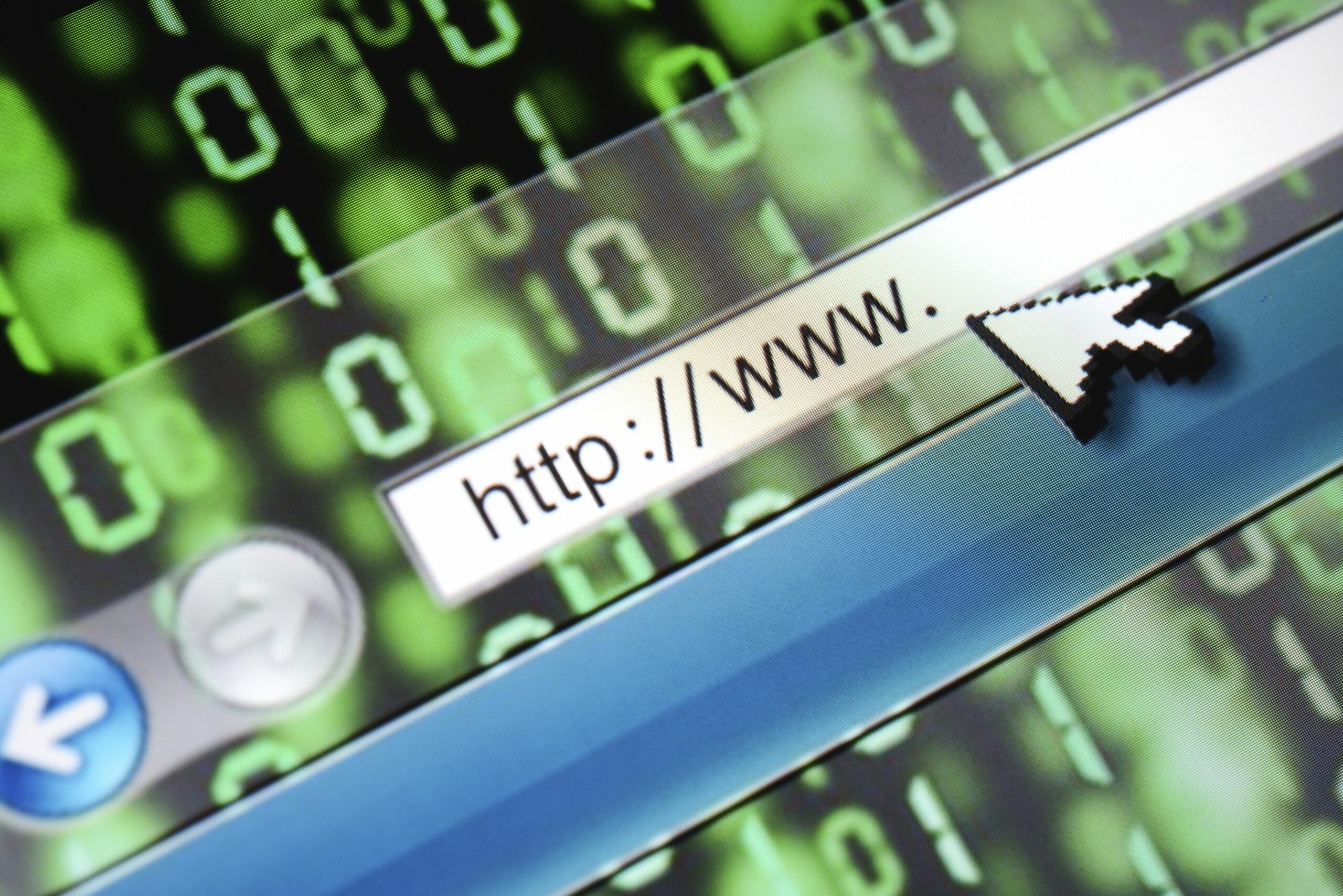Mitä tietää
- Kopioi linkki: Napsauta linkkiä hiiren kakkospainikkeella tai pidä sitä painettuna kopioidaksesi sen tai korosta URL-osoite ja paina Ctrl+C (Windows) tai Tehtävä+C (Mac käyttöjärjestelmä).
- Web-sivulinkin lähettäminen sähköpostiohjelmassa: Liitä kopioitu URL-osoite suoraan viestiin ennen sen lähettämistä.
- Tai upota linkki Gmailiin: Korosta ankkuriteksti, valitse laita linkki (ketjulinkkikuvake) alavalikkoon ja liitä URL-osoite.
Tämän artikkelin ohjeissa kerrotaan, kuinka linkki lähetetään sähköpostissa sähköpostiohjelmalla (kuten Microsoft Outlook, Gmail, Windows Live Mail, Thunderbird tai Outlook Express).
Kopioi URL-osoite
Voit kopioida Web-sivuston linkin useimmissa työpöydän verkkoselaimissa ja muissa ohjelmissa napsauttamalla linkkiä hiiren kakkospainikkeella tai pitämällä sitä alhaalla ja valitsemalla kopiointivaihtoehdon. Jos käytät verkkoselainta, URL-osoite on ohjelman yläosassa, luultavasti avoimien välilehtien tai kirjanmerkkipalkin ylä- tai alapuolella. Linkin pitäisi näyttää suunnilleen tältä http:// tai https:// aivan alussa: https://www.lifewire.com/send-web-page-link-hotmail-1174274
Saatat joutua napsauttamaan selaimesi osoitepalkkia nähdäksesi koko URL-osoitteen. Esimerkiksi Chrome-selain ei näytä http- tai https-etuliitettä, ennen kuin valitset tekstin osoitepalkista. Voit myös valita URL-tekstin ja sitten Ctrl+C (Windows) tai Komento+C (macOS) -pikanäppäin kopioidaksesi sen leikepöydälle.
Sähköposti linkki verkkosivulle
Nyt kun verkkosivuston linkki on kopioitu, liitä se suoraan sähköpostiohjelmaasi. Vaiheet ovat samat käyttämästäsi ohjelmasta riippumatta:
-
Oikealla painikkeella tai Napauta ja pidä viestin rungossa.
-
Valitse Tarttua vaihtoehto lisätä URL-osoite sähköpostiin.
-
Lähetä sähköposti tavalliseen tapaan.
Yllä olevat vaiheet lisäävät linkin tekstinä, kuten näet yllä olevassa esimerkissä, joka linkittää tälle sivulle. Jokaisen sähköpostiohjelman on erilainen luoda hyperlinkki, joka itse asiassa linkittää URL-osoitteen tiettyyn viestin tekstiin. Otetaan esimerkkinä Gmail:
-
Valitse teksti, johon linkki tulee ankkuroida.
-
Valitse laita linkki viestin alavalikosta (se näyttää ketjulinkiltä).
:max_bytes(150000):strip_icc()/gmail-select-insert-link-2681bddad62a4b34afe7c732995bd003.jpg)
-
liitä URL-osoite in nettiosoite osio.
:max_bytes(150000):strip_icc()/gmail-enter-url-a4321dc7dfc54f03a27ff3f5673cf95f.jpg)
-
Lehdistö Okei linkittääksesi URL-osoitteen tekstiin.
-
Lähetä sähköposti tavalliseen tapaan.
:max_bytes(150000):strip_icc()/gmail-link-added-1cf1b975311a4007a5f0f937833434c7.jpg)
Useimmat sähköpostiohjelmat mahdollistavat linkkien jakamisen samanlaisen vaihtoehdon kautta Kytkin tai Lisää linkki. Esimerkiksi Microsoft Outlookin avulla voit lähettää URL-osoitteita sähköpostitse osoitteesta Lisää -välilehden kautta Kytkin vaihtoehto kohdassa Vasen osio.